Как да си направим рамка в документ
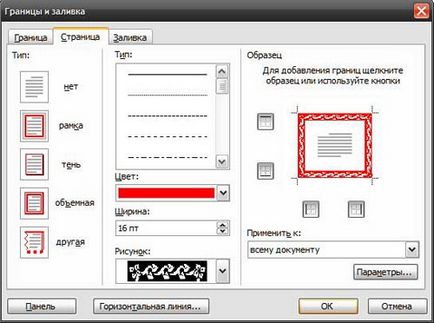
В отворилия се прозорец изберете "страницата." Таб Тук можете да регулирате рамката в съответствие със своята задача и да ви хареса.
От падащия списък изберете типа на бъдещата рамка (твърдо, Двоен, вълнообразна линия, пунктирана, и т.н.), неговият цвят и ширина.
В допълнение, като рамка, можете да изберете модел на падащ списък "Picture". Този модел може "боя" в почти всеки цвят и да го помоли необходимите размери.
В левия панел, при поискване дава рамка съраунд изглед или да наложи върху него сянка. За да направите това, използвайте същите икони име.
В десния панел, можете да добавите или премахнете граница рамка. Например, ако е необходимо, можете да премахнете надясно или наляво, горната или долната част на рамката.
След като резултатът ще отговаря натиснете "OK", за да приемете промените и запазете документа.

Ако доведе не сте доволни в края, а след това на рамката може да бъде редактирана или изтрита. За да направите това, отново, отворете "Граници и засенчване" от менюто "Формат", както и промяна на параметрите на рамката. За да го отстраните, трябва само да кликнете върху иконата на "Не" в горната дясна част на прозореца.
За регистрация на студентски проекти винаги изисква стандартна рамка в документа. Направете възможно в MicrosoftWord без никакви външни програми.

В първата част на рамката
Някои студенти искате да вмъкнете в Word стандартна рамка в съответствие с ГОСТ в степен проектирането, разбира се, лабораторни и други подобни документи. Можете да използвате програмата AutoCAD, за да се направи в клетка й, а след това да ги импортирате в текстов документ. Но това не е най-удобният начин, защото не всеки знае как да използва AutoCAD.
Много по-лесно да се направи такава рамка може да бъде в програмата MSWord- използване колонтитули. Но първо трябва да се организира правилно работния лист.
Преди да настроите настройките за страниците, единиците трябва първо да бъдат пуснати в сантиметри. За да направите това, в лентата с менюта, изберете "File", след това "Настройки" - "Advanced" - "Екран" - "Units" и изберете "сантиметри" в дясното поле.
След това отворете менюто "Оформление на страница", отидете на раздела "Полета" - "Custom Fields" и да зададете всички необходими параметри.
След това можете да продължите към много рамката. Вие трябва да изберете бутона "Page Borders" ще се появи в тази точка от менюто "Оформление на страница", а в дясно в лентата с менюта. Това ще отвори прозорец "Граници и засенчване."
Има различни варианти на рамката (дебели, прекъснатите линии и т.н.), можете да зададете ширината на рамката, вдлъбнатината на границата между лист и т.н. Изберете за тезата, строга черна кутия и натиснете "ОК".
Във втората част на рамката
Останалата част на рамката може да се вмъкне чрез горен и долен колонтитул. Защо така? Тъй като ние се нуждаем от рамка на всяка страница, а не да го копирате ръчно всеки път, можете да използвате колонтитул.
Footer в програма MSWord ви позволява да поставите в отгоре, отдолу или странични маржове текст или обект на, и да го дублира на всяка страница. Пример за заглавието може да е номер на страница в документа.
Първо трябва да се направи желаната таблица с всички полета (име на учителя, име на ученика, дата на доставка и т.н.). Това може да стане, например в Excel или в Word чрез използване на инструментите за рисуване (или чрез менюто "Таблица" - "Нарисувай маса").
След това, за да включите видимостта на горни и долни колонтитули, изберете лентата с менюта "View" - ". Header и Footer" Поставяне съставен маса в долния, така че полетата на таблицата в контакт с боядисани рано рамка.
Това е всичко - готов за рамка. На всяка нова страница, както и рамка, и таблицата в долната част на страницата ще се дублира автоматично.
Осъществяване на различни работи, ние се опитваме да украсяват своите инструменти от различни елементи. В MS Word програма дава възможност да се направи рамка под формата на различни фигури. За да овладеят тази функция е лесно, всичко, което трябва - да се извършат следните стъпки.
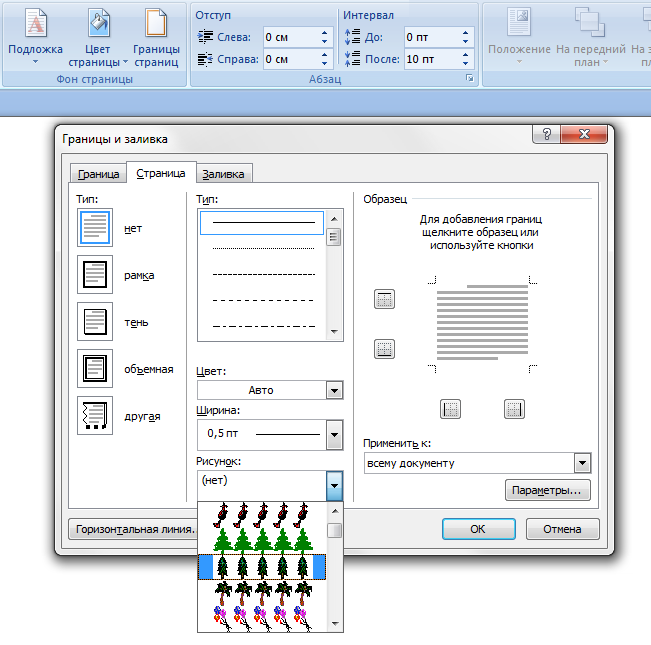
След това, в прозореца "Граници и засенчване", който се отваря, отидете на раздела "Page" раздел, за да се направи рамка около страницата, а не текста. Освен това, в падащия списък, изберете всеки желан модел.
Също така, можете да изберете кои страници ще бъдат видими рамка, например, на всички или само на първата.
Изтеглете и инсталирайте на компютъра си Microsoft Office Word софтуер, или тяхната равностойност, Open Office, ако това не е направено по-рано. Принципът на работа ще бъде приблизително същата, разликата е, че с течение на времето Microsoft Developer програма ще изисква активация и въвеждане на лицензионен ключ.
Изберете "Граници и засенчване." Посочете вида на рамката по ваша преценка. В кутията с надпис "Приложи, за да ...", изберете размера на рамката по отношение на документ, част или страница. Посочете други настройки, а след това да ги прилагат.
Ако трябва да промените или изтриете текстовото поле. в един и същи вид на раздела за настройки на менюто, изберете "Не", или да промените настройките, за да ви хареса. В случаите, когато трябва да добавите необичайна конструкция. където шаблона не се използва в стандартния комплект на MS Office Word инструмент, използва набор от макроси, които са натоварени със специални сайтове в интернет.
В случаите, когато не може да се променят рамката на документ или страница (всеки елемент, който се редактира), уверете се, че той е създаден с помощта на съответната точка от менюто. Ако имате някакви проблеми с изтриване или редактиране на рамката на документ, използвайте функцията за показване неразрешени за печат герои и структура на текстовия файл. Винаги се старайте да се създаде копие от него и да работите с него, преди да редактирате документа.
Добавете рамки само след въвеждане на текст.
Word - удобен универсална програма за писане и редактиране на текст, част от пакета Microsoft Office. Той предлага на потребителите на практика неограничени възможности за манипулация с думи. За да направите документа по работа или за да се обърне внимание на някои въпроси, използвайте текстово поле.

- - инсталиран пакет от програми на Office.
Отворете програмата Word на вашия компютър. Въведете желания текст. Ако файлът с текста на рамката вече въведена, можете просто да го отворите.
Всичко, което трябва да се създаде рамка за текста, който намери в програмата. Имайте предвид версията на Word инсталирана на компютъра ви програма. то можете да научите, като кликнете върху иконата на програмата на работния плот, щракнете с десния бутон. изберете "Properties" в менюто, за да плува. версия на програмата - номер, който е определен след думата ведомство.
Когато искате да приложите рамка само за акцент върху определени точки в текста, използвайте раздела "Гранична". Въведете желания тип рамка и цвят линия и ширина. Там вече са инсталирани необходимите ключа "Прилагане на параграф ...". След като изберете всички необходими настройки, щракнете върху OK. Рамката се показва на страницата, и можете да добавите текст.
Ако имате Word 10 или по-нова версия, в раздела "Граници и засенчване" се намира в лентата с менюта в "дом" в "Passage" на прозореца. Икона може да бъде предварително инсталиран или скриване на падащото меню. Търсене на снимки на панела с ръба на изображението ( "горна граница", "Долна граница" и т.н.), щракнете върху стрелката надолу. Както можете да плувате от менюто, за да видите желаната функция.

Как да се създаде рамка на страницата
В "тип" правилната кутия предлага избор от различни видове рамки: осеян, единични, двойни, зиг-заг и т.н. Ако имате нужда от цветна рамка, кликнете върху стрелката за надолу отдясно на "Цвят" палитрата и кликнете върху подходящия нюанс. За да се увеличи избора, натиснете "Други цветни линии." В "ширина", изберете ширината на граничната линия.
Можете да създадете падащ списък с различни видове линии, които бележат вертикални и хоризонтални страни на документа. Намерете правилната линия, вземете за нея цвета и бутона "Проба", щракнете върху дясната граница. След това изберете нов ред и кликнете друга граница. По този начин се създава рамка за страницата. Кликнете върху "Настройки" Преглед и редактиране на кутията, ако е необходимо.
В "Прилагане на секцията", уточнява къде рамката ще бъдат поставени: на всички страници от документ на текущата страница или на целия документ, с изключение на текущата страница.
Ако сте инсталирали по-нова версия на Word, отидете на раздела "оформление" от главното меню и изберете "Page граница". Продължете по същия начин.
Как да махнете рамката от страницата
Щракнете с десния бутон на рамката и изберете командата "Формат на рамката" от контекстното меню, след това кликнете върху "Премахване".
Има и друг начин. В лентата с инструменти, открийте бутонът "Изтриване граници". Кликнете върху стрелката надолу в падащия раздел, щракнете върху бутона с границите на изображението, които искате да изтриете.

Направете кадър в "Словото"
Задайте настройките и натиснете "ОК" - рамката е готова. Искате ли да направите хубава рамка, да намерите в меню "Page Border" т "Pictures", изберете от опциите, подходящи за вас и украсяват текста. За да отбележат границите на едно парче на текст, изберете го в настройките, изберете "границата" - "параграф" и кликнете "OK".